Kako odstraniti račun iz Chromebooka
Miscellanea / / August 01, 2022
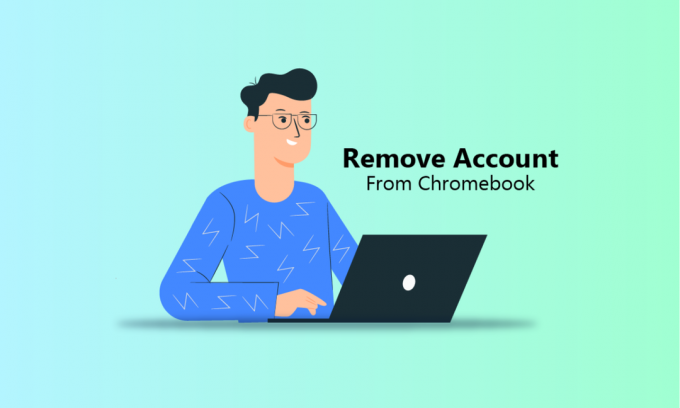
Chromebook se imenuje prenosni ali tablični računalnik, ki poganja Chrome OS, operacijski sistem, ki temelji na Linuxu. Chromebooki so se razvijali od svoje prvotne zasnove. Sprva so lahko opravila opravljali samo z brskalnikom Google Chrome. Toda od leta 2017 in 2018 lahko izvajajo vse aplikacije za Android in Linux. Ko se Chromebook poveže z internetom, programi, kot so Gmail, Google Calendar, Google Keep in Google Drive, sinhronizirajo podatke. En Chromebook ima lahko več računov, iz Chromebooka pa lahko tudi odstranite osebni račun in spremenite primarni račun. Če ste nekdo, ki išče nasvete o tem, kako odstraniti račun iz Chromebooka, vam bo ta vodnik v pomoč. Podrobno se boste naučili o vseh teh stvareh, skupaj s koraki za odstranitev lastnika iz Chromebooka brez gesla.
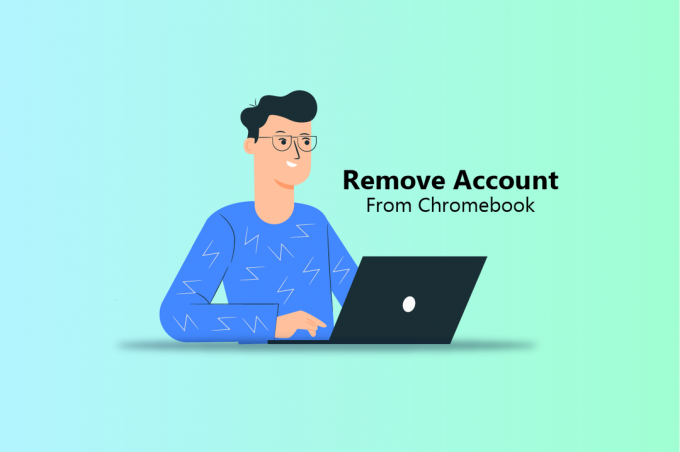
Vsebina
- Kako odstraniti račun iz Chromebooka
- Kako spremenite lastnika v Chromebooku?
- Kako spremeniti privzeti Google Račun v Chromebooku?
- Kako spremenite primarni račun v Chromebooku?
- Kako v Chromebooku odstranite skrbniški račun?
- Kako odstranite osebni račun iz Chroma?
- Kako odstraniti lastnika iz Chromebooka brez gesla?
- Zakaj ne morete odstraniti uporabnika iz Chromebooka?
- Kako se odjaviti iz Chromebooka?
- Kako ponastaviti Chromebook?
Kako odstraniti račun iz Chromebooka
Chromebooki lahko deluje brez povezave kot tudi Google PlayVideo vsebina je dostopna tudi brez povezave. Drugi faktorji oblike Chromebooka so namizni računalniki Chrome box, Chrome base, Chrome bit, PC s ključkom HDMI in tablični računalniki Chromebook. Nadaljujte z branjem in poiščite korake, ki podrobno pojasnjujejo, kako odstraniti račun iz Chromebooka, z uporabnimi ilustracijami za boljše razumevanje.
Kako spremenite lastnika v Chromebooku?
Lastniški račun Chromebooka je prvi Google Račun, ki se uporablja v njem. Lastniških dovoljenj v Chromebooku ni mogoče prenesti naravnost v drug račun. Če želite odstraniti račun lastnika ali spremeniti primarni račun v Chromebooku, morate Chromebook ponastaviti na tovarniške nastavitve. Sledenje naslednjim korakom bo povzročilo popolno ponastavitev vašega Chromebooka na tovarniške nastavitve:
Opomba: Zagotovite, da imate odjavljen vašega računa za Chromebook. tudi rezerva vsi tvoji pomembni datoteke, shranjene na Google Drive ali zunanji disk.
1. Kliknite na Plošča s hitrimi nastavitvami v spodnjem desnem kotu zaslona.
2. Nato kliknite na Ikona zobnika za nastavitve.

3. Pomaknite se navzdol in kliknite Napredno > Ponastavi nastavitve.

4. Nato kliknite na Ponastaviti Iz Powerwash možnost.

5. Ko je ponastavitev končana, Vpisna vaš Chromebook z želeni račun Google da ga nastavite kot lastnika svojega Chromebooka.

Preberite tudi: Kako odstranim svoj račun PSN iz druge PS4
Kako spremeniti privzeti Google Račun v Chromebooku?
Google pri odpiranju novih oken vedno uporablja vaš privzeti račun. Najprej se morate odjaviti iz vsakega računa, ker je Google prva prijava privzeta. Evo, kako spremenite privzeti račun Google v računalniku z operacijskim sistemom Windows ali Mac, kar spremeni tudi privzeti račun Gmail. Evo, kako spremenite privzeto Google Račun na Chromebooku:
1. Kosilo Google Chrome na vašem Chromebooku.
2. Kliknite na vašo Ikona profila iz zgornjega desnega kota.
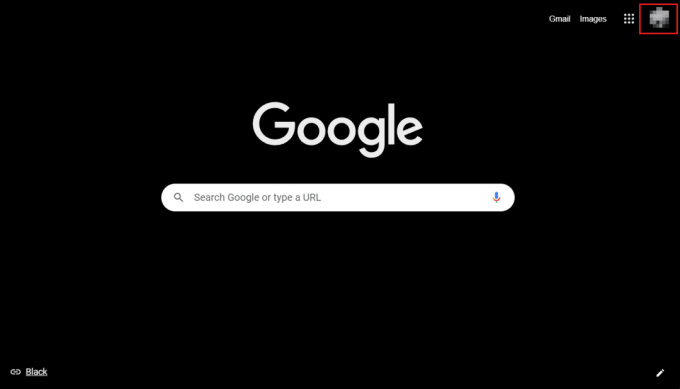
3. Kliknite na Odjavite se iz vseh računov.

4. potem, Vpis v želeni Google Račun, ki bo zdaj nastavljen kot privzeti v vašem Chromebooku.
Opomba: Vaš primarni račun za prijavo je običajno prikazan kot privzeti, ko izberete drug račun.

Kako spremenite primarni račun v Chromebooku?
Primarni račun v Chromebooku je račun lastnika. Lastniški račun Chromebooka je prvi Google Račun, ki se uporablja v njem. Za odstranitev računa iz Chromebooka sledite spodnjim korakom:
Opomba: Pred ponastavitvijo na tovarniške nastavitve se odjavite iz Chromebooka in varnostno kopirajte vse datoteke in podatke.
1. Kliknite na Plošča s hitrimi nastavitvami > ikona zobnika za nastavitve.
2. V levem podoknu kliknite na Napredno.
3. Nato kliknite na Ponastavi nastavitve, kot je prikazano spodaj.

4. Iz Powerwash možnost, kliknite na Ponastaviti.
5. nazadnje, Vpisna vaš Chromebook z želeni račun Google da ga nastavite kot primarni račun v Chromebooku.

Preberite tudi: Kako namestiti Windows na Chromebook
Kako v Chromebooku odstranite skrbniški račun?
Skrbnik je član vašega podjetja, ne Googla, zato vam Google ne more posredovati posebnih informacij o tej osebi. Vendar je to nekaj predlogov za vprašanja.
Kako veste, kdo bi lahko bil vaš skrbnik:
- Posameznik, ki vam je posredoval vašo prijavo, na primer [email protected].
- Nekdo iz vaše službe za pomoč ali IT oddelka (v podjetju ali šoli).
- Oseba, ki skrbi za vašo spletno stran oz storitev elektronske pošte.
Račun iz Chromebooka, ki pripada skrbniku, odstranite tako:
1. Iz Plošča s hitrimi nastavitvami, kliknite na Odjava.

2. Nato iz Vpis zaslona v Chromebooku izberite želeni profil želite odstraniti.
3. Nato kliknite na Ikona puščice navzdol poleg imena profila.

4. Kliknite na Odstrani tega uporabnika.
5. Še enkrat kliknite Odstrani tega uporabnika za potrditev postopka.
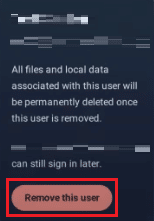
Kako odstranite osebni račun iz Chroma?
Osebni računi v Chromebooku so lahko vaš lastniški račun, uporabniški (gost) račun, šolski ali službeni račun ali Google Račun. Sledite naslednjim korakom za odstranitev osebnega računa iz Chroma.
1. Kosilo Google Chrome na vašem Chromebook.
2. Kliknite na Ikona profila iz zgornjega desnega kota.
3. nato kliknite na Odjavite se iz vseh računov.
Opomba: te osebne račune lahko znova dodate v Chrome tako, da se prijavite v te račune s poverilnicami računa.

Preberite tudi: Kako odpraviti napako pri iskanju DHCP v Chromebooku
Kako odstraniti lastnika iz Chromebooka brez gesla?
Edini način za odstranitev lastnika iz Chromebooka je Tovarniška ponastavitev vaš Chromebook. Sledite spodnjim korakom za popolno ponastavitev Chromebooka na tovarniške nastavitve:
1. Odprite Meni hitrih nastavitev in kliknite na Odjava.
2. Pritisnite Tipke Ctrl + Alt + Shift + R s tipkovnice.
3. Kliknite na PONOVNI ZAGON.
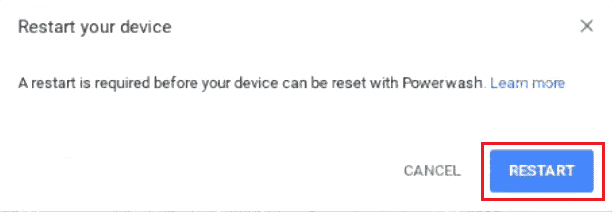
4. Po ponovnem zagonu kliknite na Powerwash s potrditvenega zaslona.

Preberite tudi: 12 najboljših operacijskih sistemov Android za osebni računalnik
Zakaj ne morete odstraniti uporabnika iz Chromebooka?
Če računa niste mogli odstraniti iz Chromebooka, je račun morda lastnik ali primarni račun.
Kako se odjaviti iz Chromebooka?
Če želite prenesti račune ali dati svoj Chromebook komu drugemu, se odjavite iz svojega računa. Iz Chromebooka se lahko odjavite tako:
1. Kliknite na Plošča s hitrimi nastavitvami od spodnjega desnega kota.
2. Nato kliknite na Odjava.

Kako ponastaviti Chromebook?
Uporabnikom svetujemo, da svoje Chromebooke ponastavijo na tovarniške nastavitve, da odstranijo vse podatke in račune. Pred ponastavitvijo Chromebooka na tovarniške nastavitve morate varnostno kopirati pomembne datoteke, shranjene v storitvi Google Drive ali drugi zunanji napravi za shranjevanje. Sledite spodnjim korakom za ponastavitev Chromebooka na tovarniške nastavitve:
1. Odprite Plošča s hitrimi nastavitvami in Odjava vašega računa za Chromebook.
2. Pritisnite Tipke Ctrl + Alt + Shift + R.
3. Kliknite na PONOVNI ZAGON > Powerwash.

Priporočeno:
- Popravite Creative Sound Blaster Not Detected v sistemu Windows 10
- Odpravite napake Chroma med iskanjem škodljive programske opreme
- Kako dostopam do svojega računa Epic Games
- 12 načinov za vzpostavitev varne povezave v Chromu
Upamo, da je bil ta članek v pomoč in da ste se naučili kako odstranitiračun iz Chromebooka in kako odstraniti lastnika iz Chromebooka brez gesla. Spustite svoja vprašanja ali predloge v spodnji razdelek za komentarje, če obstajajo. Sporočite nam tudi, kaj se želite naslednjega naučiti.



